Παραδόξως, το YouTube εξακολουθεί να σας επιτρέπει να κατεβάζετε βίντεο από τις πλατφόρμες του, ειδικά χρησιμοποιώντας λογισμικό τρίτων. Δυστυχώς, πολλοί άνθρωποι έχουν αναφέρει ότι ένα υδατογράφημα μπορεί να δει κανείς στη γωνία. Σε αυτή την περίπτωση, θα χρειαστείτε ένα Αφαίρεση υδατογραφήματος YouTube για να διαγράψετε το ανεπιθύμητο λογότυπο. Αυτό είναι το σωστό μέρος, καθώς μπορείτε να βρείτε τα καλύτερα εργαλεία εδώ.
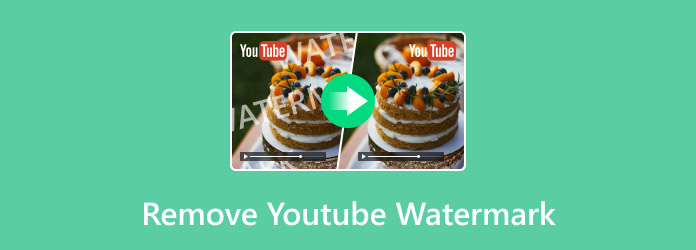
- Μέρος 1. Γιατί το YouTube προσθέτει υδατογράφημα σε ένα βίντεο
- Μέρος 2. Το καλύτερο εργαλείο για την κατάργηση του υδατογραφήματος του YouTube
- Μέρος 3. Διαδικτυακό εργαλείο αφαίρεσης υδατογραφημάτων YouTube
- Μέρος 4. Συχνές ερωτήσεις σχετικά με την κατάργηση του υδατογραφήματος YouTube
Μέρος 1. Γιατί το YouTube προσθέτει υδατογράφημα σε ένα βίντεο
Για να λέμε την αλήθεια, το YouTube δεν βάζει επίσημα υδατογράφημα σε βίντεο που έχετε κατεβάσει. Ωστόσο, οι δημιουργοί του YouTube έχουν την επιλογή να δημιουργήσουν εξατομικευμένα λογότυπα και να τα συμπεριλάβουν στις μεταφορτώσεις τους. Όπως ίσως γνωρίζετε, το υδατογράφημα είναι ένας τρόπος να πει κανείς ότι το περιεχόμενο είναι κάτοχος ενός ατόμου ή να χτίσει την αναγνωρισιμότητα και την αναγνώριση της επωνυμίας. Αυτός είναι επίσης ένας πολύ καλός τρόπος για να αποθαρρύνετε άτομα που αναδιανέμουν το περιεχόμενο των δημιουργών χωρίς άδεια. Ωστόσο, εάν δεν σκοπεύετε να μοιραστείτε ένα βίντεο ως δικό σας, η αφαίρεση ενός υδατογραφήματος μπορεί να σας βοηθήσει να το παρακολουθήσετε χωρίς περισπασμούς. Με αυτά τα λόγια, διαβάστε τα παρακάτω μέρη για να μάθετε πώς να αφαιρείτε αποτελεσματικά ένα υδατογράφημα YouTube.
Μέρος 2ο. Το καλύτερο εργαλείο για την κατάργηση του υδατογραφήματος του YouTube
Για να αφαιρέσετε εντελώς ένα υδατογράφημα, είναι καλύτερο να το χρησιμοποιήσετε Video Converter Ultimate από το Blu-ray Master. Το πρόγραμμα επιτραπέζιου υπολογιστή προσφέρει ένα φιλικό προς τον χρήστη εργαλείο που συνδυάζει το κείμενο ή το λογότυπο στο βίντεο χρησιμοποιώντας μια θολή μέθοδο. Είναι επίσης αρκετά ευέλικτο καθώς σας επιτρέπει να εφαρμόζετε πολλαπλά επίπεδα θολών εφέ χωρίς περιορισμούς. Επιπλέον, η αφαίρεση του υδατογραφήματος δεν επηρεάζει την ποιότητα του βίντεο. Αντίθετα, αυτό το εργαλείο παρέχει επαγγελματική διαμόρφωση εξόδου για αλλαγή της μορφής εξόδου, του κωδικοποιητή, της ανάλυσης, του FPS και της ποιότητας. Τούτου λεχθέντος, το Video Converter Ultimate είναι πράγματι η απόλυτη λύση για την κατάργηση των υδατογραφημάτων του YouTube σε Windows και Mac.
• Αφαιρέστε κάθε τύπο υδατογραφήματος όπως λογότυπο, κείμενο κ.λπ.
• Υποστήριξη αφαίρεσης λογότυπων σε MP4, MKV, MOV και άλλα.
• Δεν θέτει σε κίνδυνο την ποιότητα του βίντεο.
• Διαμορφώστε τις ρυθμίσεις εξόδου βίντεο και ήχου.
ΔΩΡΕΑΝ Λήψη
Για Windows
Ασφαλής λήψη
ΔΩΡΕΑΝ Λήψη
για macOS
Ασφαλής λήψη
Βήμα 1.Αφού εγκαταστήσετε το Video Converter Ultimate, μεταβείτε στο μενού Toolbox και επιλέξτε το Video Watermark Remover. Κλικ Προσθήκη για να ανεβάσετε το βίντεο YouTube που θέλετε να επεξεργαστείτε.
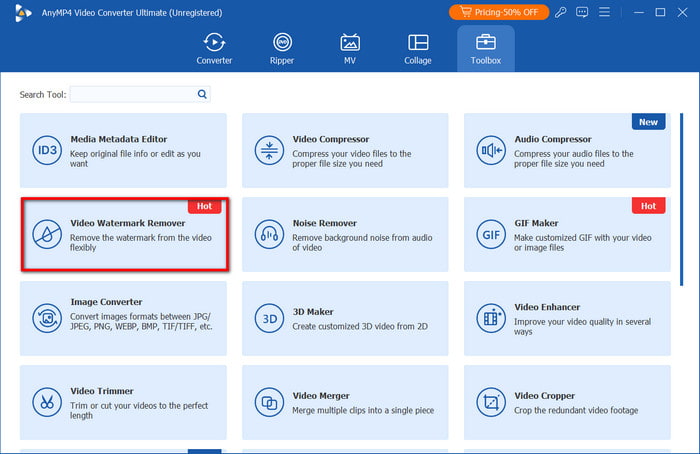
Βήμα 2.Προχωρήστε για να κάνετε κλικ στο Προσθέστε περιοχή αφαίρεσης υδατογραφήματος κουμπί για να αποκαλύψει το αφαίρεσης. Μπορείτε να αλλάξετε το μέγεθος και να το τοποθετήσετε στο λογότυπο για ανάμειξη.
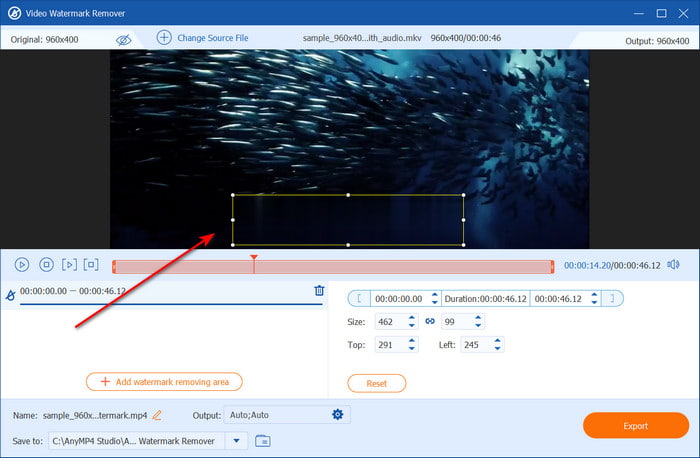
Βήμα 3.Προεπισκόπηση του βίντεο. Προαιρετικά, μεταβείτε στο μενού Έξοδος για να αλλάξετε τις ρυθμίσεις βίντεο και ήχου. Στη συνέχεια, επιλέξτε έναν φάκελο τοποθεσίας και κάντε κλικ στο Εξαγωγή κουμπί για να εφαρμόσετε το εργαλείο αφαίρεσης υδατογραφήματος.
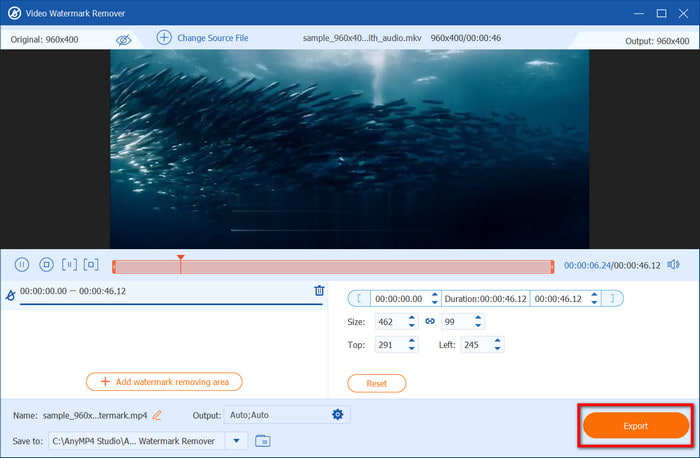
Έχετε δει ένα ευκολότερο και πιο αποτελεσματικό εργαλείο αφαίρεσης υδατογραφημάτων YouTube; Το Video Converter Ultimate έχει σχεδιαστεί για να αφαιρεί ανεπιθύμητα υδατογραφήματα χωρίς περικοπή και συμβιβασμό της ποιότητας. Αλλά περισσότερο από αυτό, είναι ευέλικτο καθώς μπορείτε να μετατρέψετε, προσθέστε υδατογραφήματα σε βίντεοκαι επεξεργαστείτε πιο εύκολα. Αποκτήστε τη δωρεάν δοκιμαστική έκδοση σε Windows και Mac για να ξεκινήσετε σήμερα!
Μέρος 3. Διαδικτυακό εργαλείο αφαίρεσης υδατογραφημάτων YouTube
Media.io
Η Wondershare ανέπτυξε το Media.io ειδικά για online επεξεργασία βίντεο. Περιλαμβάνει ένα εργαλείο αφαίρεσης υδατογραφήματος, όπου μπορείτε να επισημάνετε ένα υδατογράφημα ή οποιοδήποτε αντικείμενο στο βίντεο και θα το αφαιρέσει αυτόματα. Αυτό είναι ένα δωρεάν και προσβάσιμο εργαλείο σε οποιοδήποτε πρόγραμμα περιήγησης ιστού, αλλά έχετε επίσης την επιλογή να κάνετε αναβάθμιση σε μια premium έκδοση για να χρησιμοποιήσετε τις άλλες λειτουργίες AI του. Επιπλέον, σας επιτρέπει επίσης να αφαιρέστε τα υδατογραφήματα TikTok ή άλλα λογότυπα επωνυμίας από πλατφόρμες κοινωνικής δικτύωσης.
• Αποτελεσματική αφαίρεση υδατογραφήματος στο διαδίκτυο.
• Χρησιμοποιήστε ένα εργαλείο πινέλου για να επισημάνετε ανεπιθύμητα αντικείμενα.
• Απεριόριστες μεταφορτώσεις για αφαίρεση υδατογραφημάτων.
• Διατίθεται σε Chrome, Edge και άλλα προγράμματα περιήγησης.
Βήμα 1.Ανεβάστε το βίντεο στο Media.io. Από το δεξί πλαίσιο, επιλέξτε το Επιλέγω επιλογή με το εικονίδιο πινέλου. Επισημάνετε το υδατογράφημα χρησιμοποιώντας το. Μπορείτε επίσης να προσαρμόσετε το μέγεθος της βούρτσας σε μικρό ή μεγάλο.
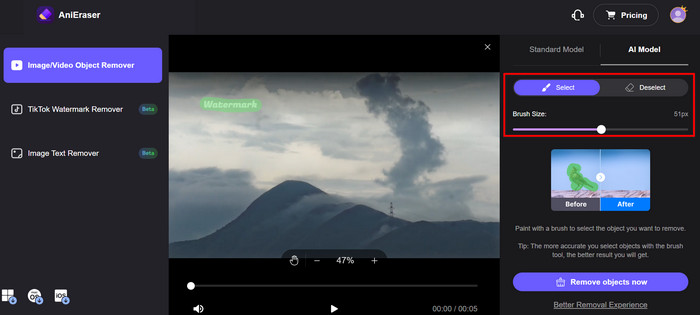
Βήμα 2.Μόλις το υδατογράφημα καλυφθεί πλήρως, κάντε κλικ στο Αφαιρέστε τα αντικείμενα τώρα κουμπί και περιμένετε να το επεξεργαστεί το πρόγραμμα. Μετά από αυτό, κάντε προεπισκόπηση του βίντεο και κάντε λήψη του στον υπολογιστή σας.
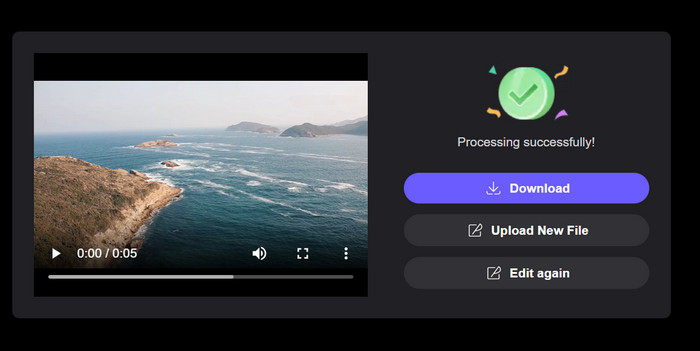
Το Media.io είναι ένα βολικό διαδικτυακό εργαλείο αφαίρεσης υδατογραφημάτων YouTube, αλλά υπάρχουν ορισμένα πράγματα που πρέπει να λάβετε υπόψη όταν το χρησιμοποιείτε. Πρώτον, το πρόγραμμα είναι δωρεάν, αλλά μπορεί να επεξεργαστεί μόνο μικρότερα βίντεο κλιπ. Δεύτερον, περιορίζει τους χρήστες από τη χρήση άλλων λειτουργιών, επομένως η επεξεργασία σας εμποδίζεται εντός του ιστότοπου.
VEED
Είναι ένας απλός διαδικτυακός επεξεργαστής βίντεο που προσφέρει δωρεάν αφαίρεση υδατογραφήματος. Το VEED έχει σχεδιαστεί με καθαρή διεπαφή, επιτρέποντάς σας να επεξεργάζεστε βίντεο χωρίς ταλαιπωρία. Ωστόσο, να θυμάστε ότι το VEED προσφέρει περικοπή μόνο για τη διαγραφή υδατογραφημάτων, αλλά εξακολουθεί να είναι αποτελεσματικό εάν το κείμενο ή το λογότυπο βρίσκεται στη γωνία του βίντεο. Εκτός από αυτό, το εργαλείο θα επεξεργαστεί το βίντεο χωρίς να χάσει την αρχική ποιότητα.
• Εντελώς δωρεάν, με περισσότερα εργαλεία επεξεργασίας να προσφέρει.
• Προσαρμόστε την ανάλυση βίντεο ώστε να ταιριάζει στην οθόνη.
• Υποστήριξη MP4 και MOV για αφαίρεση υδατογραφημάτων.
• Να επιτρέπεται στους χρήστες να επεξεργάζονται και να εφαρμόζουν στοιχεία στο βίντεο.
Βήμα 1.Αναζητήστε το VEED Watermark Remover από το πρόγραμμα περιήγησής σας και ανεβάστε το βίντεο YouTube στον ιστότοπο.
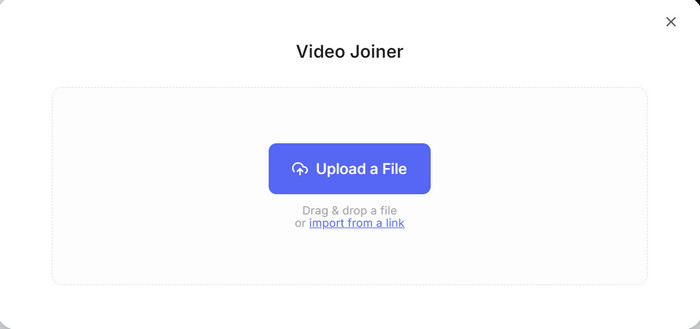
Βήμα 2.Το VEED χρησιμοποιεί τη μέθοδο περικοπής για να αφαιρέσει το υδατογράφημα του YouTube. Προσαρμόστε την περικοπή από τις γωνίες του βίντεο μέχρι να αφαιρεθεί το λογότυπο. Μόλις τελειώσετε, απλώς κάντε κλικ Εγινε για να εξαγάγετε το βίντεο στον υπολογιστή σας.
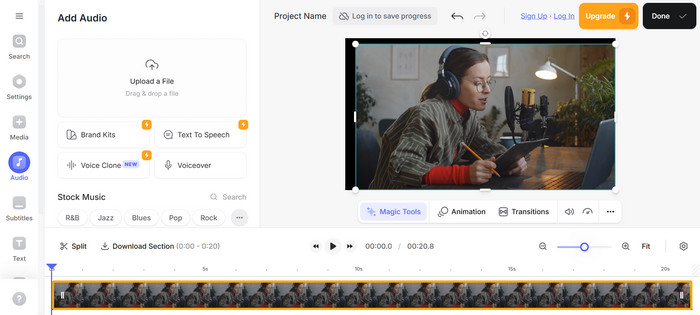
Το VEED είναι ένα απλό διαδικτυακό εργαλείο για επεξεργασία βίντεο και παρόλο που δεν προσφέρει αφαίρεση υδατογραφήματος, μπορείτε να χρησιμοποιήσετε την επιλογή περικοπής του για να αφαιρέσετε το λογότυπο από το YouTube. Με αυτό, αυτό το διαδικτυακό εργαλείο απαιτεί να εγγραφείτε πριν σας επιτρέψετε να κατεβάσετε το επεξεργασμένο βίντεο.
Μέρος 4. Συχνές ερωτήσεις σχετικά με την κατάργηση του υδατογραφήματος YouTube
-
Είναι παράνομο να αφαιρέσετε ένα υδατογράφημα από ένα βίντεο YouTube;
Ναι, είναι παράνομο να διαγράψετε ένα λογότυπο υδατογραφήματος, ειδικά αν είναι από τον επίσημο δημιουργό. Ωστόσο, υπάρχει εξαίρεση εάν κατεβάσετε ένα βίντεο για προσωπική χρήση και δεν το ανεβάσετε ως δικό σας.
-
Ποιος είναι ο κίνδυνος κατάργησης του υδατογραφήματος του YouTube;
Ένας από τους κινδύνους της περικοπής ενός υδατογραφήματος είναι η επέκταση της ανάλυσης ώστε να ταιριάζει στην οθόνη. Φυσικά, μπορείτε επίσης να υποβληθείτε σε νομικές ενέργειες εάν αφαιρέσετε το υδατογράφημα ενός βίντεο που προστατεύεται από πνευματικά δικαιώματα.
-
Ποιες είναι οι μέθοδοι για να αφαιρέσετε τα υδατογραφήματα του YouTube;
Μπορείτε να περικόψετε ή να αλλάξετε την ανάλυση του βίντεο για να διαγράψετε το υδατογράφημα. Εναλλακτικά, μπορείτε να χρησιμοποιήσετε τη μέθοδο θολώματος, όπου ένα εργαλείο θα προσπαθήσει να συνδυάσει το κείμενο στο βίντεο.
συμπέρασμα
Πώς αφαιρείτε το υδατογράφημα του YouTube; Έχετε μάθει μερικούς από τους καλύτερους και ευκολότερους τρόπους αφαίρεσης υδατογραφημάτων, ειδικά με το Video Converter Ultimate. Διαθέτει μια μοναδική μέθοδο ανάμειξης για την αφαίρεση υδατογραφημάτων χωρίς να χρειάζεται να περικόψετε. Επιπλέον, αυτό το πρόγραμμα επιτραπέζιου υπολογιστή είναι επίσης πλήρες με άλλες δυνατότητες επεξεργασίας, τις οποίες μπορείτε να χρησιμοποιήσετε για τη μετατροπή, τη συμπίεση και τη βελτίωση αρχείων πολυμέσων. Κάντε κλικ στο κουμπί Δωρεάν λήψη για να λάβετε τη δωρεάν δοκιμαστική έκδοση στον υπολογιστή σας.
Περισσότερα από το Blu-ray Master
- Πώς να αφαιρέσετε το υδατογράφημα Bandicam [Εύκολα στην κατανόηση βήματα]
- Κορυφαίες μέθοδοι για τον τρόπο κατάργησης του υδατογραφήματος του Videoshop
- Ασύγκριτες μέθοδοι για τον τρόπο κατάργησης του υδατογραφήματος WeVideo
- Εντυπωσιακή διαδικασία σχετικά με τον τρόπο κατάργησης του υδατογραφήματος βίντεο Viva
- Πώς να αναδημοσιεύσετε γρήγορα το βίντεο Instagram χωρίς υδατογράφημα


